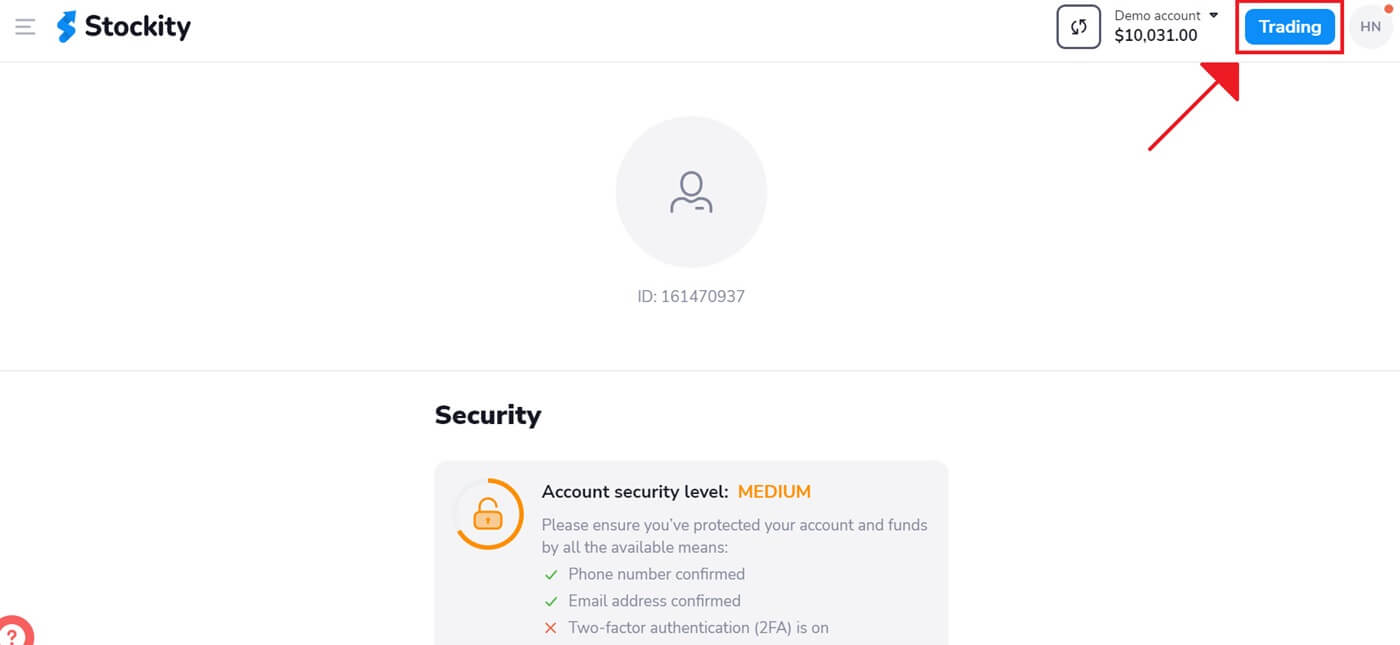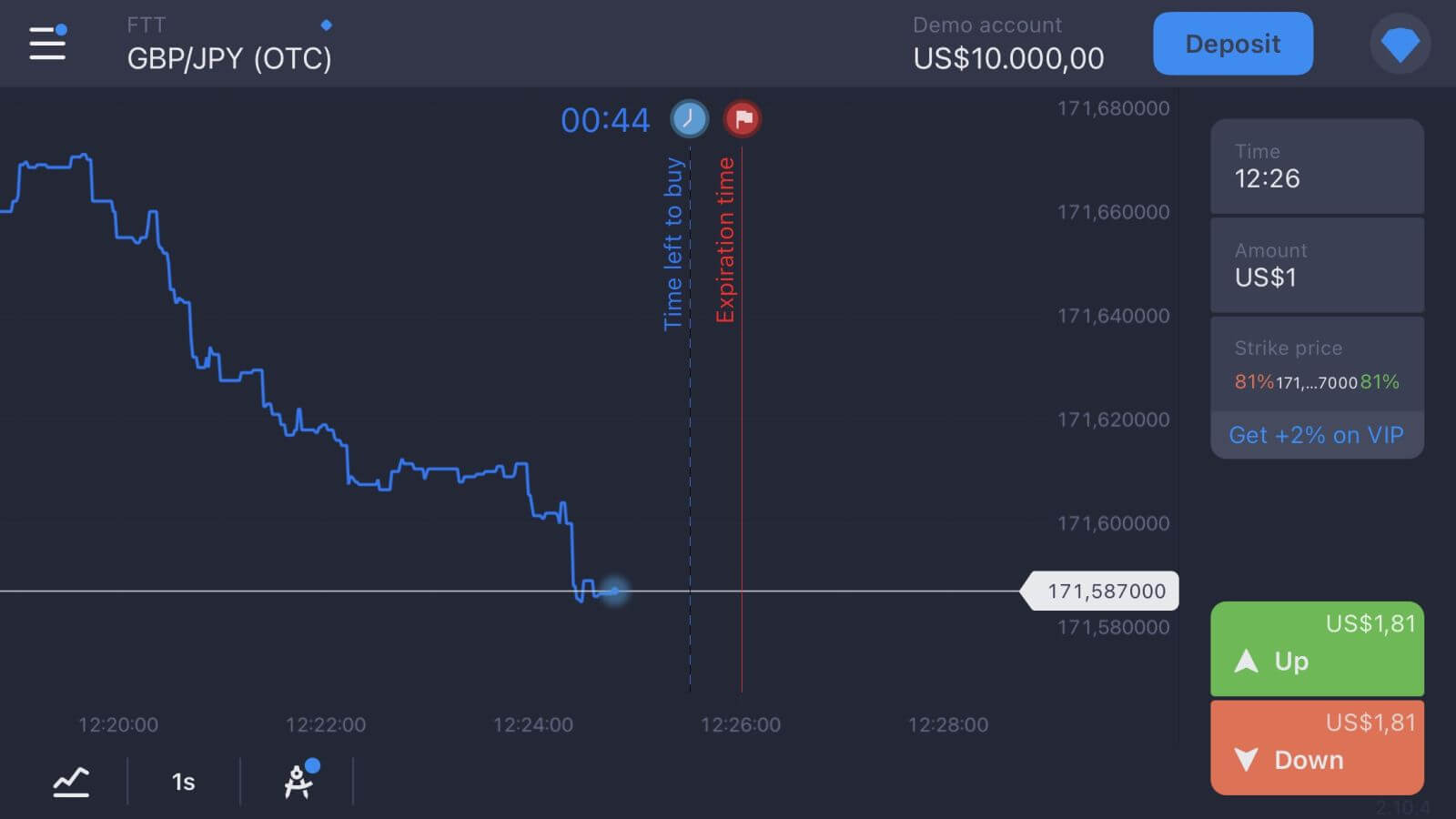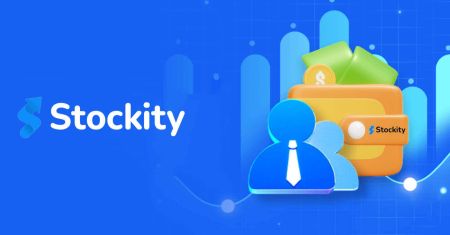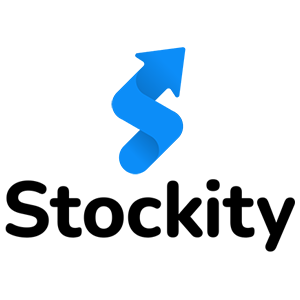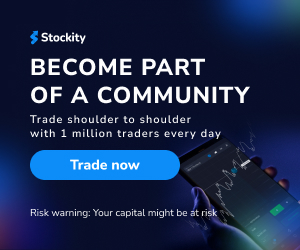Cách đăng nhập vào Stockity
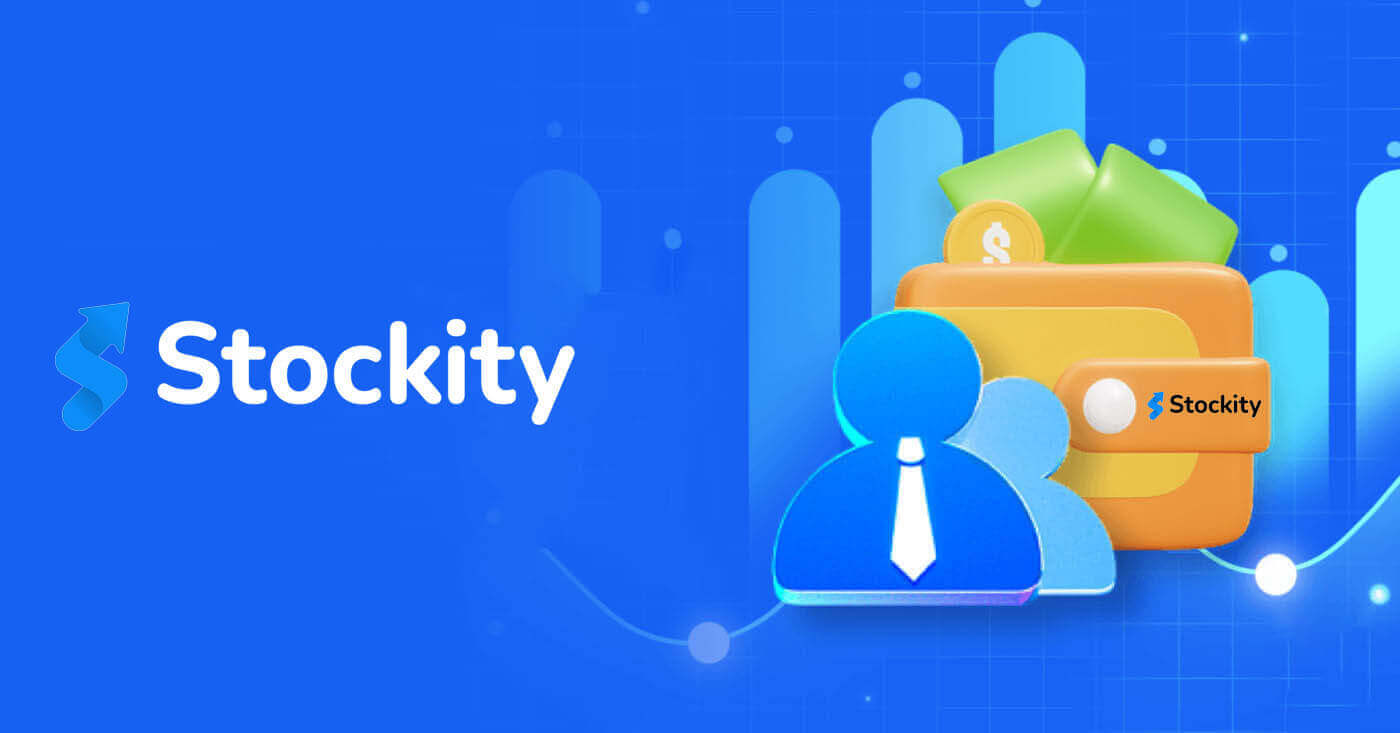
Cách đăng nhập tài khoản Stockity
Bước 1: Truy cập vào trang web Stockity . Nhấp vào nút "Đăng ký" nằm ở góc trên bên phải của trang. 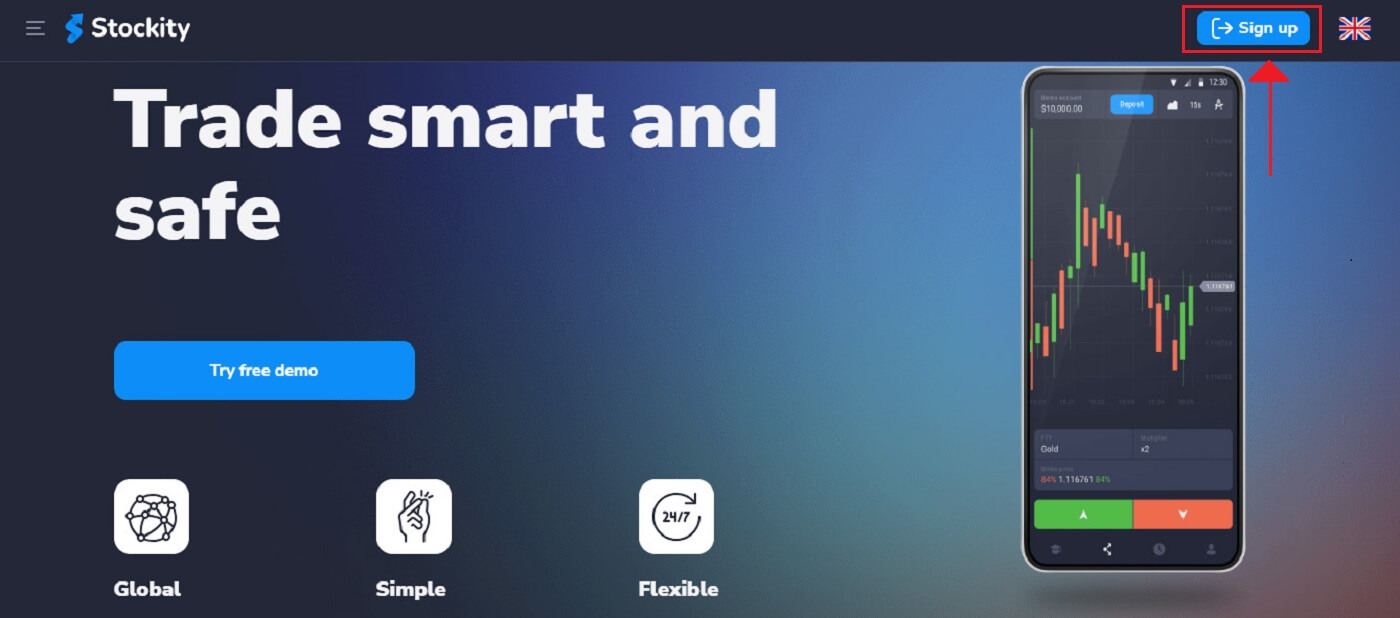
2. Bạn sẽ được nhắc nhập thông tin đăng nhập khi truy cập trang đăng nhập. Những thông tin xác thực này thường được tạo thành từ địa chỉ email và mật khẩu của bạn . Vui lòng đảm bảo rằng bạn đã nhập thông tin này một cách chính xác để ngăn chặn mọi sự cố đăng nhập. Nhấp vào "Đăng nhập" sau đó.
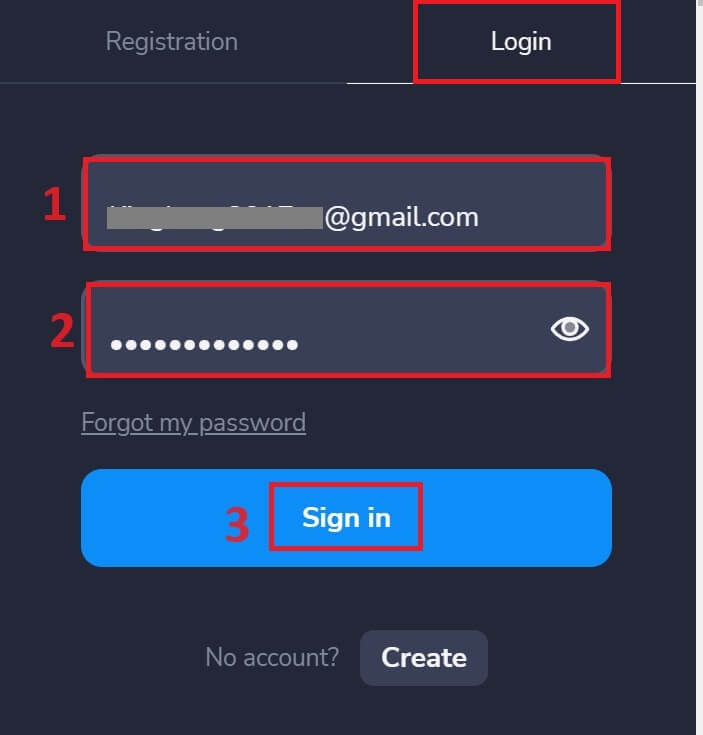
3. Sau khi xác minh thông tin, Stockity sẽ cấp cho bạn quyền truy cập vào bảng điều khiển tài khoản của bạn. Đây là cổng chính mà qua đó bạn có thể truy cập nhiều tính năng, dịch vụ và cài đặt. Tìm hiểu cách sử dụng trang tổng quan để tận dụng tối đa Stockity. Nhấp vào "Giao dịch" để bắt đầu giao dịch.

Cách đăng nhập vào ứng dụng Stockity
Người dùng ứng dụng Stockity iOS và ứng dụng Stockity Android có thể sử dụng các tính năng của ứng dụng này một cách thuận tiện ngay từ thiết bị di động của họ. Hướng dẫn này mô tả cách đăng nhập dễ dàng vào ứng dụng Stockity trên iOS và Android, mang đến cho người dùng trải nghiệm an toàn và dễ dàng khi di chuyển.
Bước 1: Truy cập App Store và Google Play Store
Điều hướng đến App Store hoặc Google Play Store . Bạn có thể tải xuống và cài đặt ứng dụng Stockity từ vị trí này.
Bước 2: Tìm kiếm và cài đặt ứng dụng Stockity
Nhập "Stockity" vào trường tìm kiếm của App Store và nhấn biểu tượng tìm kiếm. Từ kết quả tìm kiếm, tìm và chọn ứng dụng Stockity. Tiếp theo, nhấn nút " Get " để bắt đầu quá trình cài đặt và tải xuống. 
Để tải ứng dụng Stockity cho Android, hãy tìm kiếm "Stockity" trong Cửa hàng Google Play hoặc truy cập trang web này . Nhấp vào " Cài đặt " để bắt đầu quá trình tải xuống. 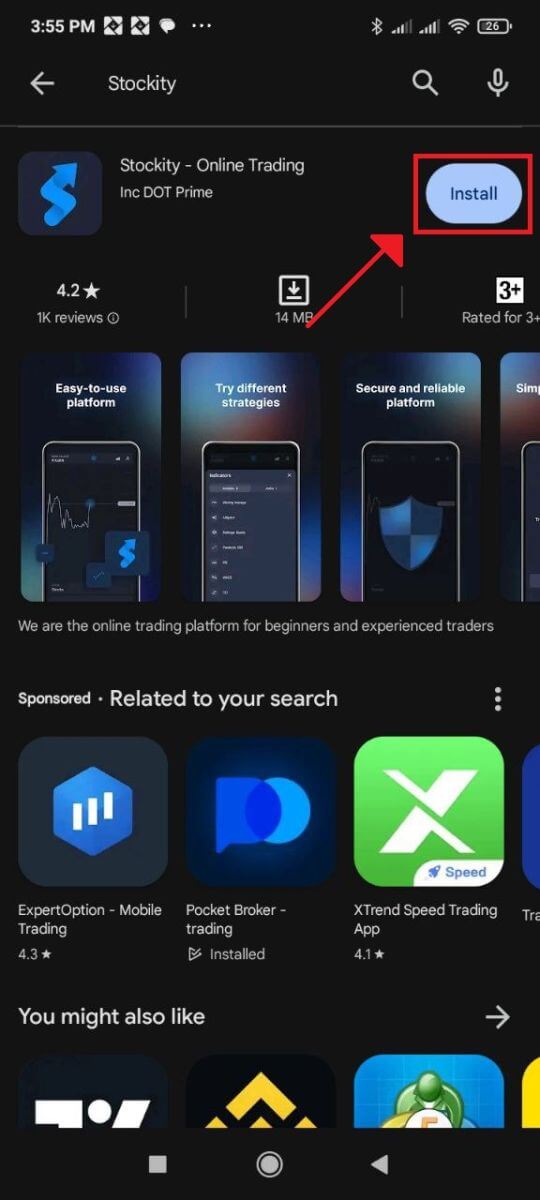
Bước 3: Khởi chạy ứng dụng Stockity
Để sử dụng ứng dụng Stockity trên thiết bị iOS của bạn, hãy nhấn vào nút "Mở" sau khi ứng dụng đã được cài đặt thành công. 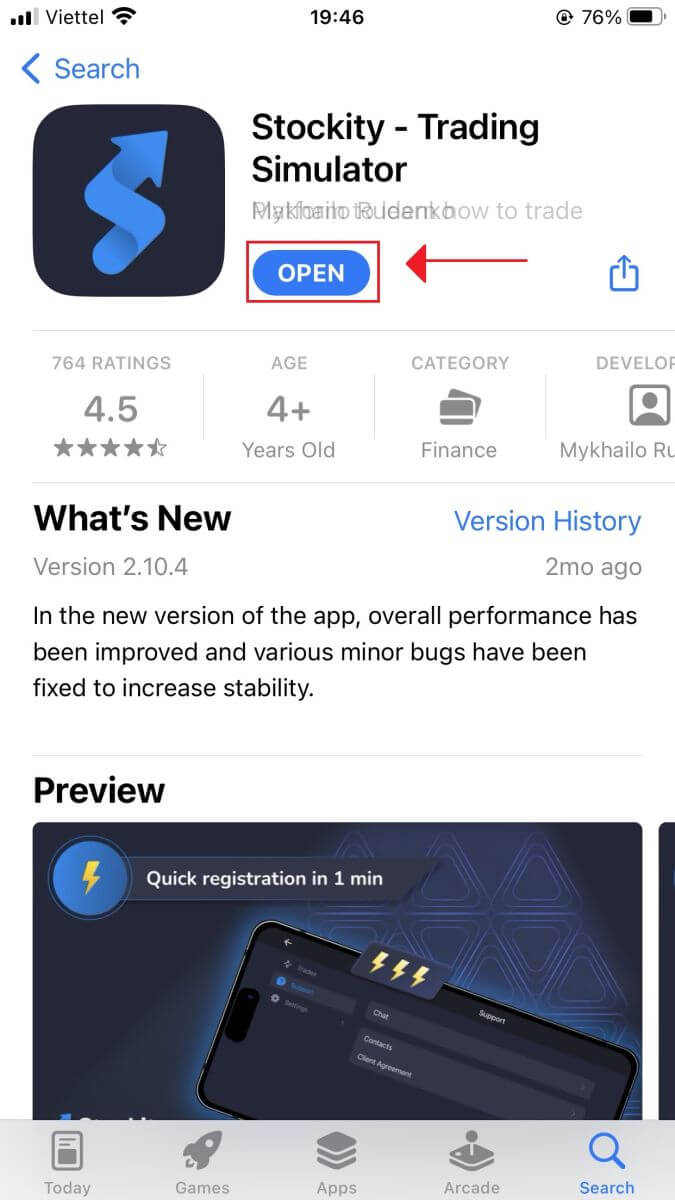
Bước 4: Điều hướng đến Màn hình đăng nhập
Màn hình chào mừng của ứng dụng sẽ xuất hiện khi bạn khởi chạy lần đầu. Để truy cập màn hình đăng nhập, hãy tìm và nhấn vào tùy chọn "Đăng nhập" . Nhập mật khẩu và địa chỉ email đã đăng ký của bạn vào khoảng trống thích hợp trên màn hình đăng nhập. 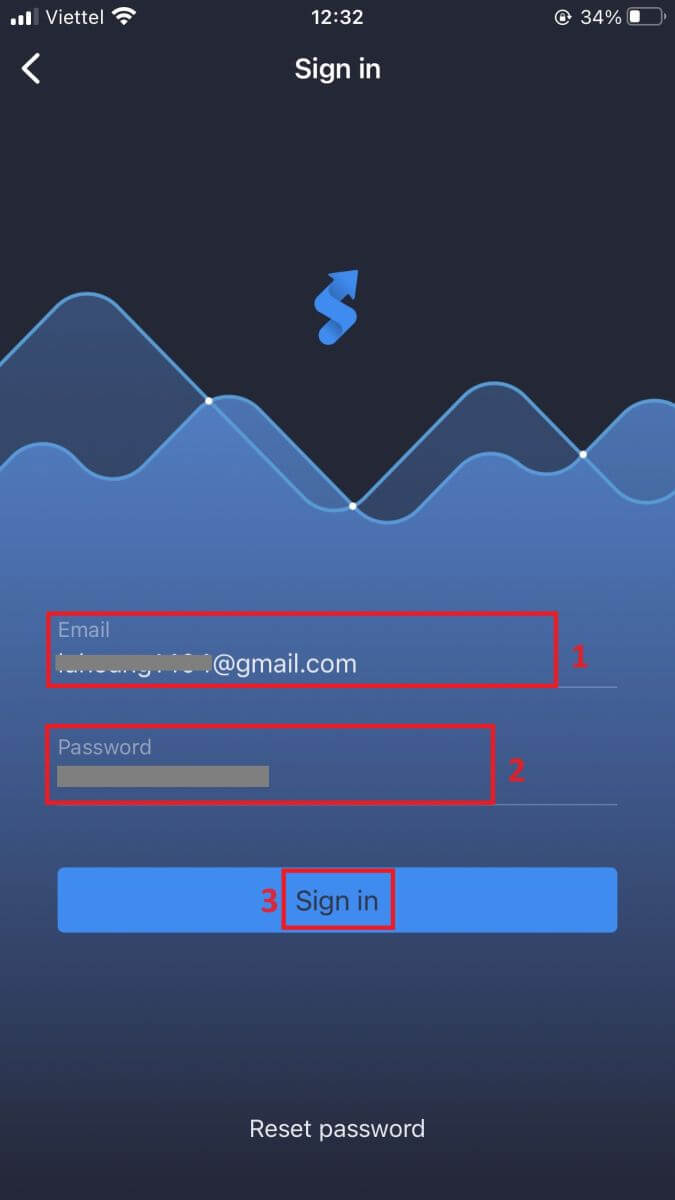
Bước 5: Khám phá Giao diện App
Sau khi đăng nhập thành công, giao diện Giao dịch sẽ mở ra. Hãy dành chút thời gian để tìm hiểu giao diện, giao diện này cho phép bạn truy cập vào một số tính năng, công cụ và dịch vụ.
Cách đăng nhập vào phiên bản web di động Stockity
Stockity đã làm cho phiên bản trực tuyến của mình thân thiện với thiết bị di động để ghi nhận việc sử dụng rộng rãi các thiết bị di động. Hướng dẫn này làm rõ cách đăng nhập dễ dàng vào Stockity bằng phiên bản web di động, cho phép người dùng truy cập một cách thuận tiện các tính năng và chức năng của nền tảng bất kỳ lúc nào và từ bất kỳ vị trí nào.1. Bắt đầu bằng cách mở trang web Stockity trong trình duyệt web bạn chọn. Tìm biểu tượng như hình bên dưới trên trang chủ Stockity.
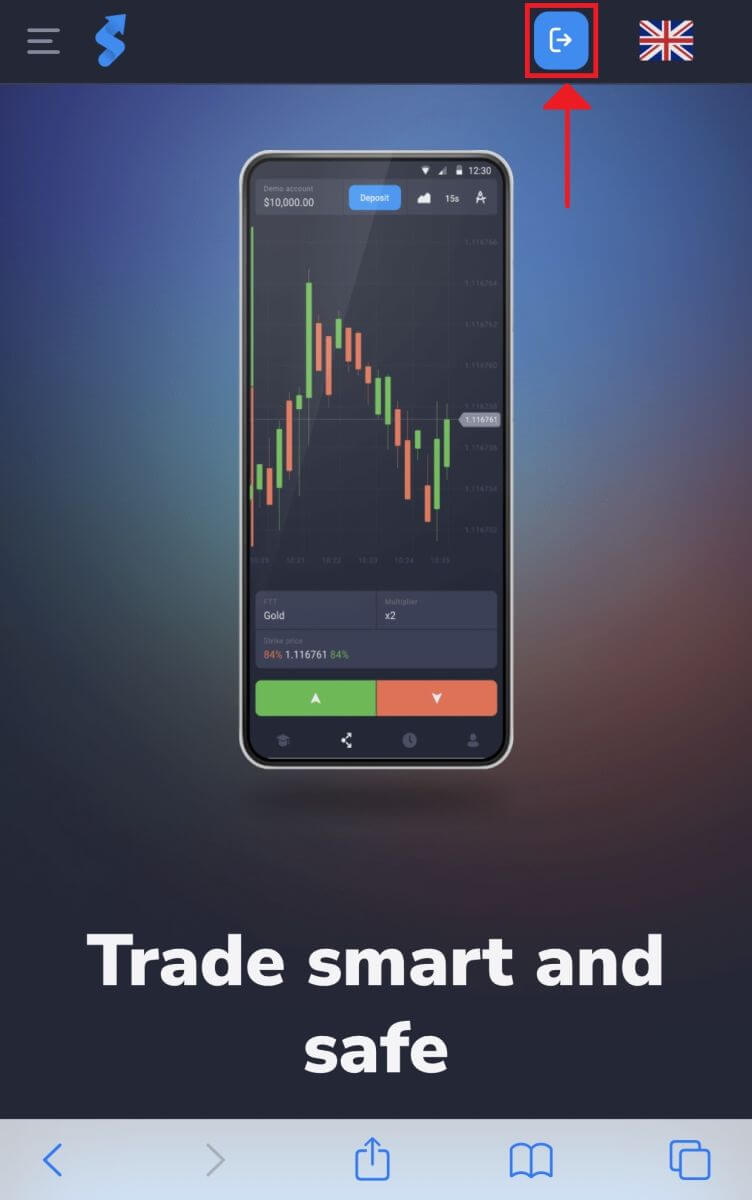
2. Sau khi nhập mật khẩu và địa chỉ email, hãy nhấp vào nút "Đăng nhập" . Stockity sẽ xác minh thông tin chi tiết của bạn và cung cấp cho bạn quyền truy cập vào bảng điều khiển cho tài khoản của bạn.
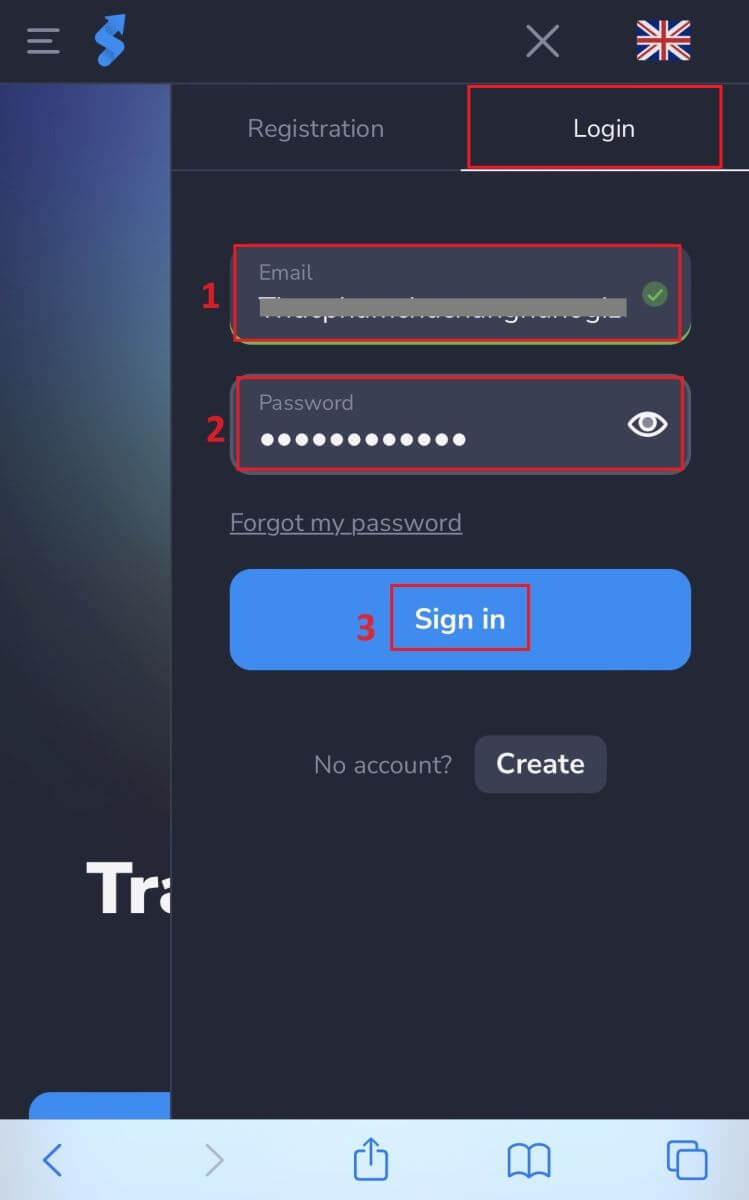
3. Bạn ở ngay đây! Bây giờ bạn có thể giao dịch bằng phiên bản trình duyệt di động của nền tảng. Phiên bản web di động của nền tảng giao dịch giống hệt với phiên bản trực tuyến trên máy tính để bàn. Do đó, giao dịch và chuyển tiền sẽ không gặp bất kỳ vấn đề gì. Bạn có thể giao dịch trên nền tảng này với Tài khoản Demo trị giá 10.000 USD.
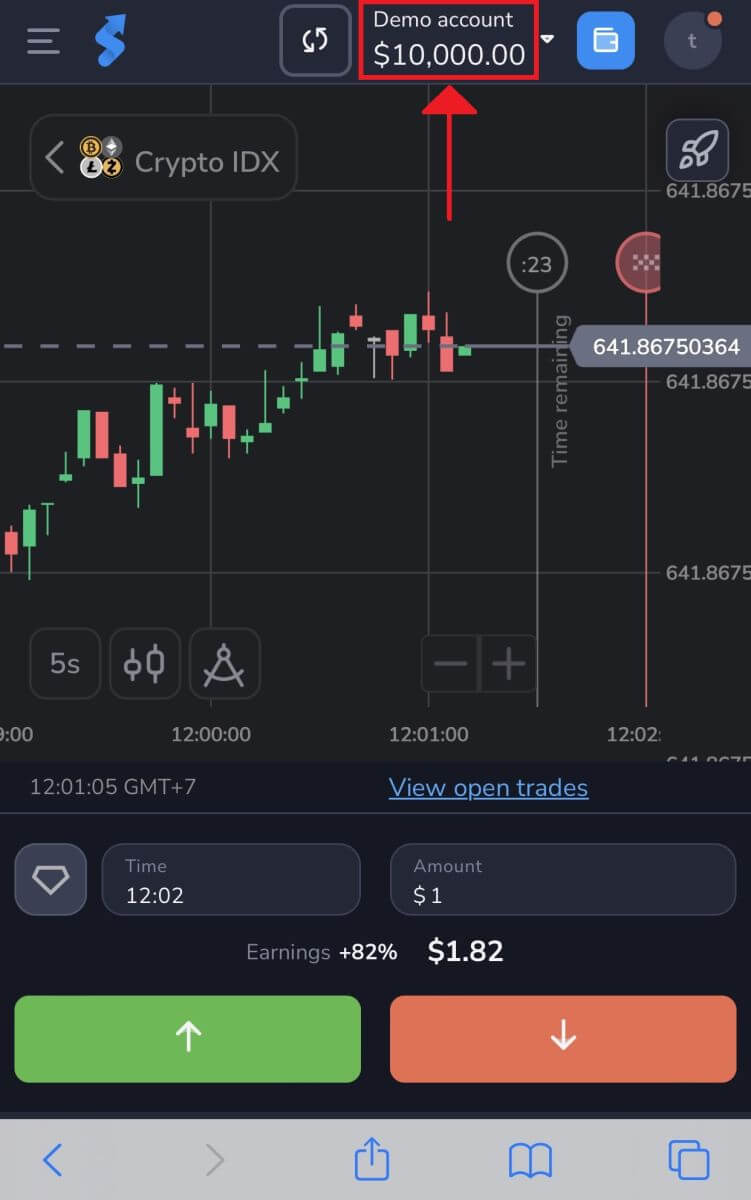
Khôi phục mật khẩu từ tài khoản Stockity
Việc mất mật khẩu và không thể truy cập vào tài khoản Stockity của bạn có thể gây bất tiện. Tuy nhiên, Stockity hiểu tầm quan trọng của việc duy trì trải nghiệm người dùng hoàn hảo, đó là lý do tại sao nó cung cấp quy trình khôi phục mật khẩu đáng tin cậy. Bạn có thể khôi phục mật khẩu tài khoản Stockity và có quyền truy cập vào các tệp cũng như tài nguyên quan trọng của mình bằng cách làm theo hướng dẫn trong bài viết này. 1. Nhấp vào liên kết "Quên mật khẩu của tôi" để bắt đầu quá trình khôi phục mật khẩu.
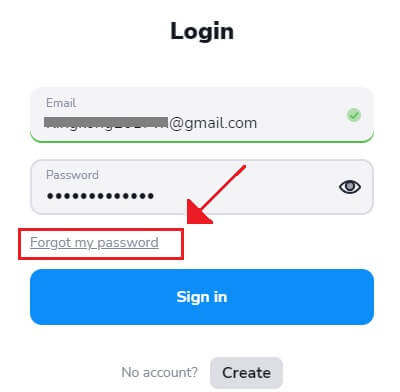
2. Bạn sẽ được yêu cầu nhập địa chỉ email được liên kết với tài khoản Stockity của mình trên trang khôi phục mật khẩu. Tiến hành sau khi nhập cẩn thận địa chỉ email thích hợp.
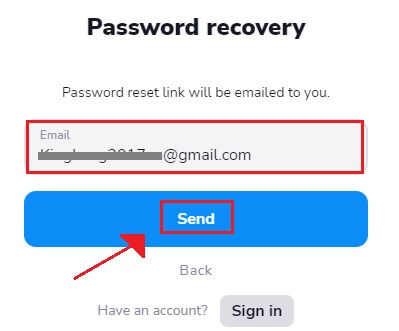
3. Stockity sẽ gửi link email để lấy lại mật khẩu của bạn đến địa chỉ bạn đã cung cấp. Kiểm tra hộp thư đến của bạn để tìm email của bạn.
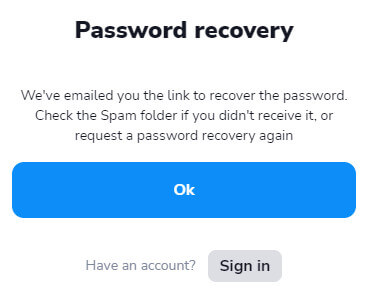
4. Một liên kết email để khôi phục mật khẩu sẽ được Stockity gửi đến địa chỉ bạn cung cấp. Nhấp vào "Thay đổi mật khẩu" sau khi tìm kiếm email từ Stockity trong hộp thư đến của bạn.
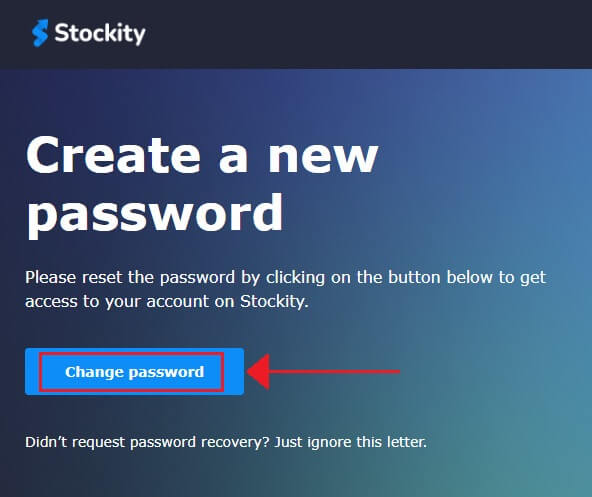
5. Nhấp vào URL trong email sẽ đưa bạn đến một khu vực đặc biệt của trang web Stockity. Nhấp vào "Thay đổi mật khẩu" sau khi nhập mật khẩu mới hai lần.
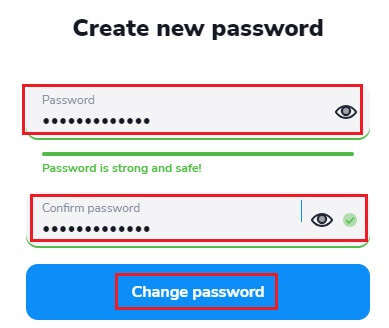
6. Nhập mã xác thực được gửi tới Google Authenticator của bạn.
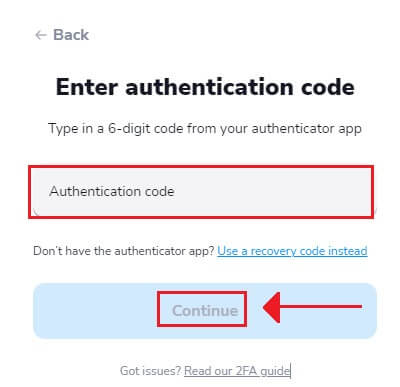
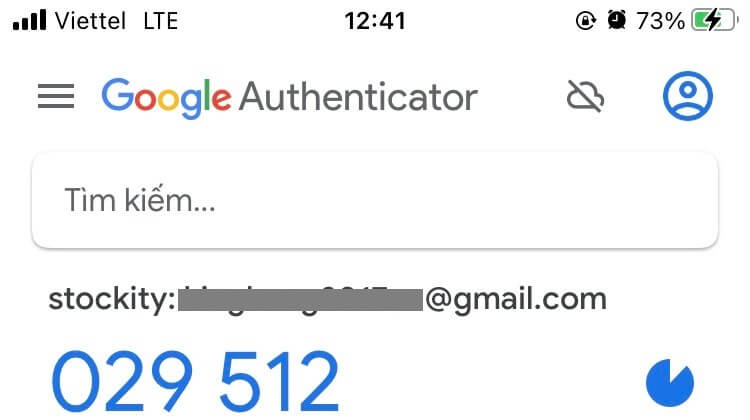
7. Bạn có thể quay lại trang đăng nhập Stockity và đăng nhập bằng thông tin đăng nhập đã cập nhật của mình sau khi đặt lại mật khẩu thành công. Sau khi khôi phục quyền truy cập tài khoản của bạn, bạn có thể tiếp tục làm việc và các hoạt động khác.
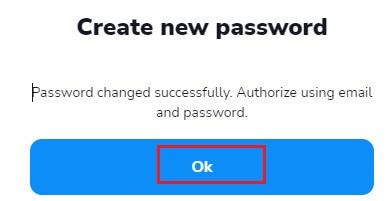
Xác thực hai yếu tố (2FA) khi đăng nhập Stockity
Một lớp bảo mật bổ sung, như xác thực hai yếu tố (2FA), có thể được bao gồm trong Stockity. Bạn sẽ nhận được một mã duy nhất trong Ứng dụng Google Authenticator nếu 2FA được bật trên tài khoản của bạn. Để hoàn tất quá trình đăng nhập, hãy nhập mã này khi được nhắc.Bảo mật người dùng là trọng tâm hàng đầu của Stockity và công ty cung cấp giải pháp Xác thực hai yếu tố (2FA) mạnh mẽ để tăng cường hơn nữa tài khoản người dùng. Công nghệ này cung cấp cho bạn quyền truy cập duy nhất vào tài khoản Stockity của bạn và tăng độ tin cậy của bạn khi giao dịch bằng cách ngăn chặn những người không được phép truy cập vào tài khoản đó.
1. Sau khi đăng nhập, hãy điều hướng đến phần cài đặt tài khoản trong tài khoản Stockity của bạn. Thông thường, sau khi nhấp vào ảnh hồ sơ của bạn, bạn có thể truy cập ảnh này bằng cách chọn "Hồ sơ" từ menu thả xuống.
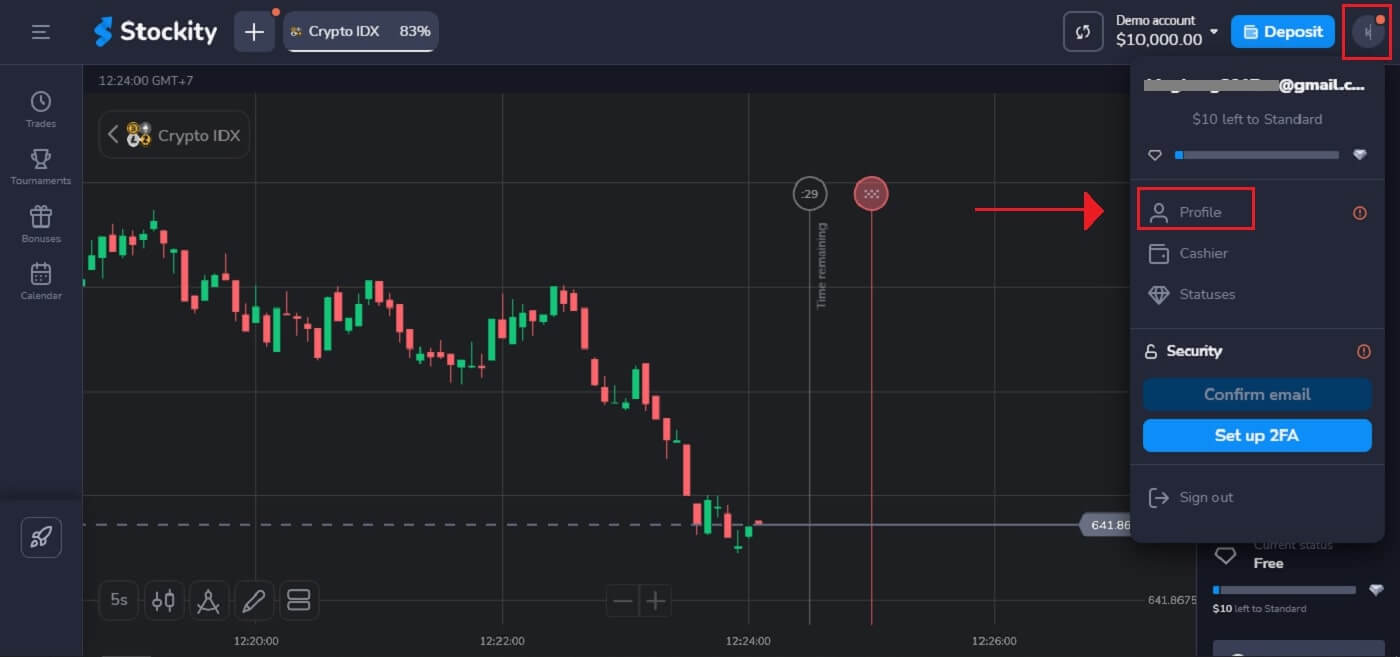
2. Trong trình xác thực hai yếu tố (2FA), chọn tab "Thiết lập" .
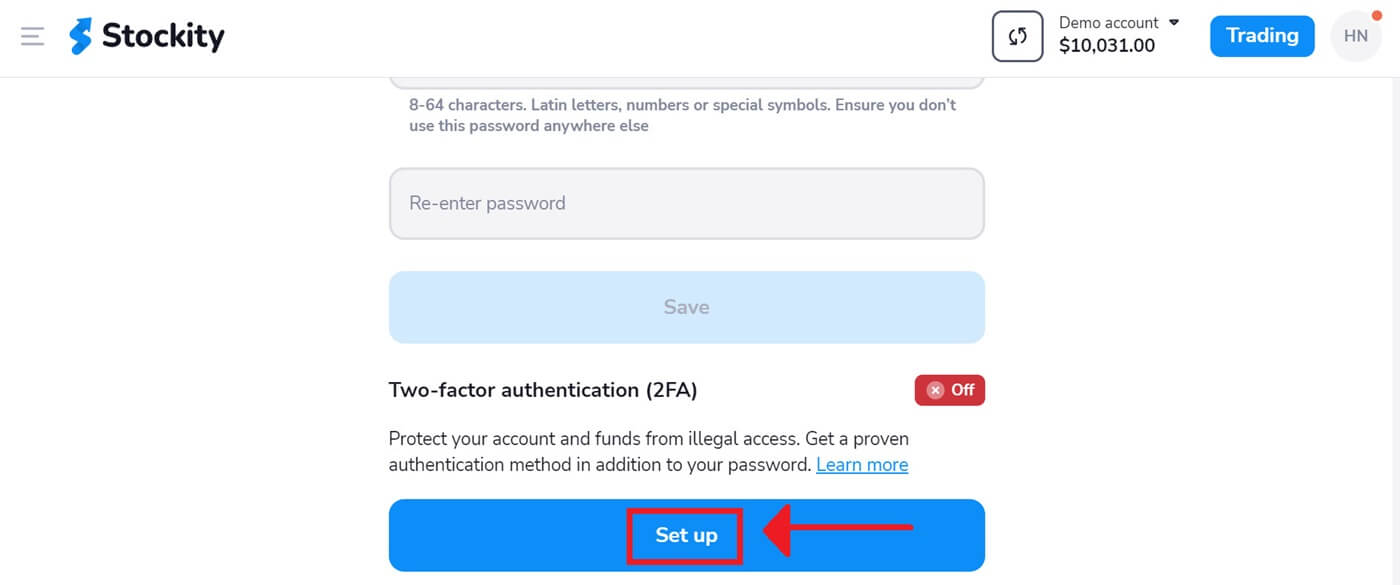
3. Chọn "Tiếp theo" sau khi cài đặt ứng dụng Google Authenticator hoặc ứng dụng Authy trên điện thoại thông minh của bạn.
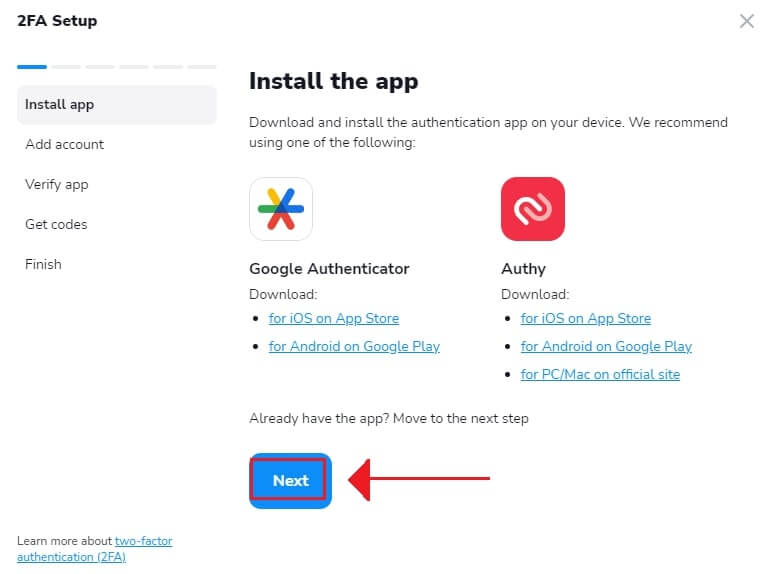
4. Sau khi khởi chạy ứng dụng, nhập mã vào chương trình hoặc quét mã QR ở trên, nhấp vào "Tiếp theo" .
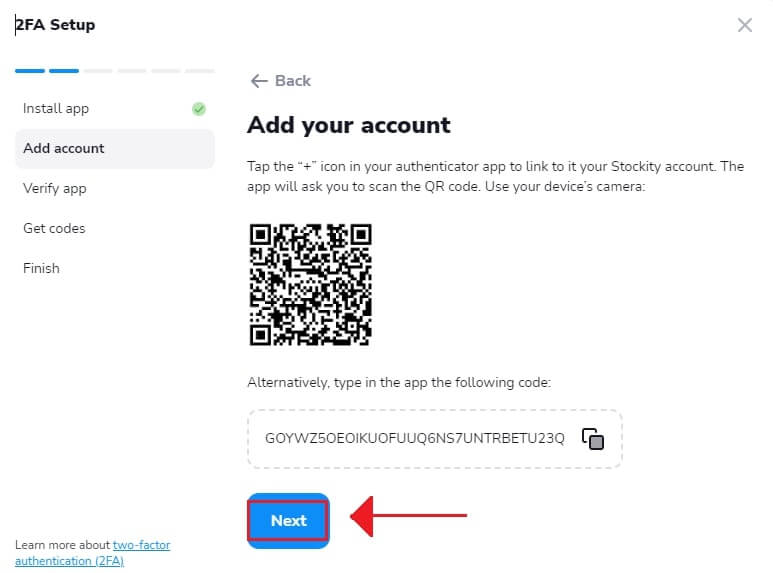
5. Sau khi bạn nhập mã gồm sáu chữ số do ứng dụng cung cấp, hãy nhấp vào "Tiếp theo" để hoàn tất cấu hình của trình xác thực.
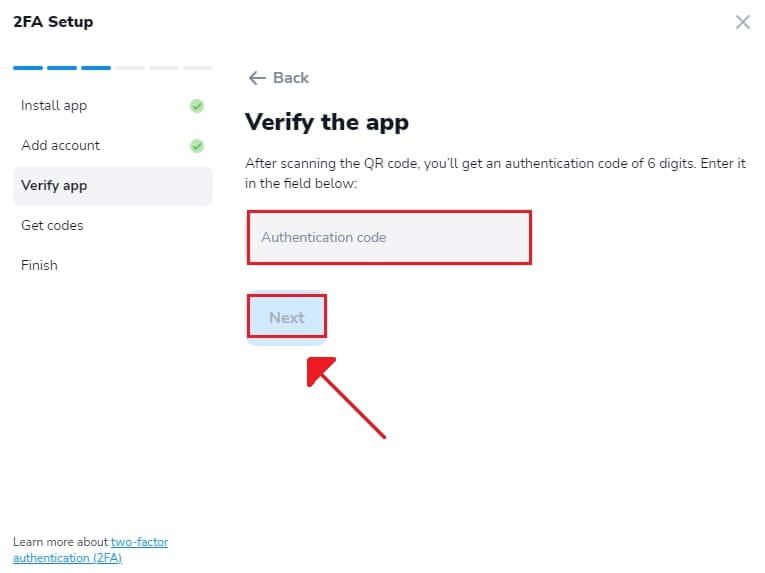
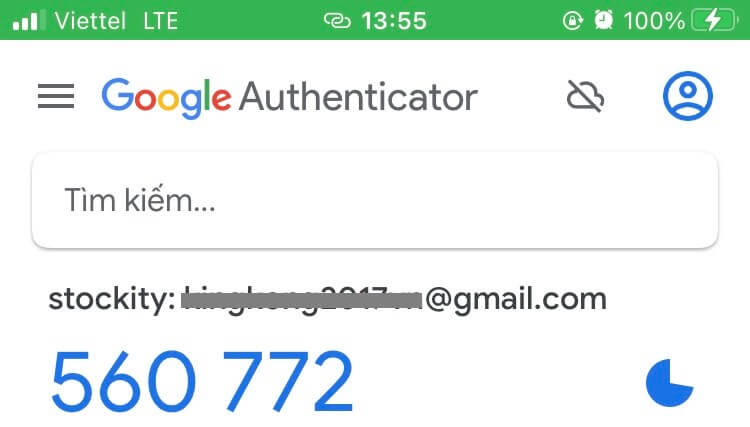
6. Sao chép mã khôi phục và nhấp vào "Tiếp theo" . Mã khôi phục là một cách khác để đăng nhập vào tài khoản. Nó rất hữu ích trong trường hợp bạn bị mất điện thoại và không thể khởi chạy ứng dụng xác thực. Mã này chỉ có một lần nhưng bạn luôn có thể cập nhật chúng.
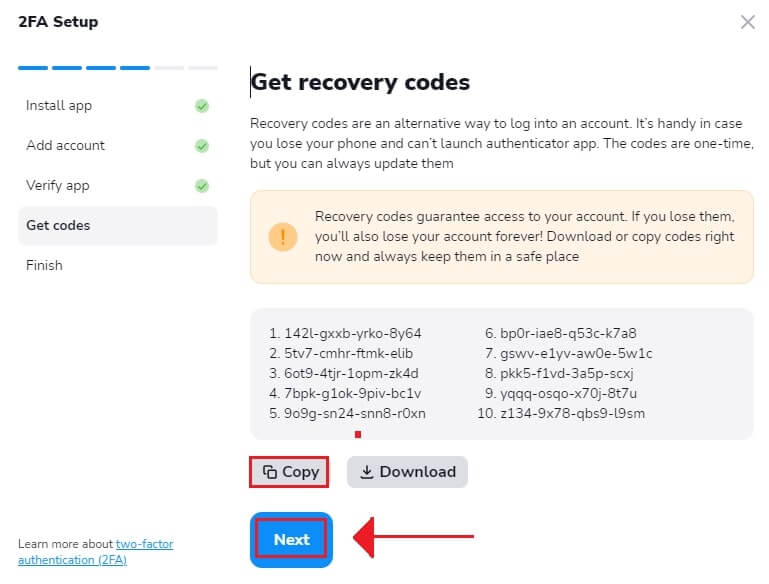
7. Dán mã Khôi phục và nhấp vào "Hoàn tất" .
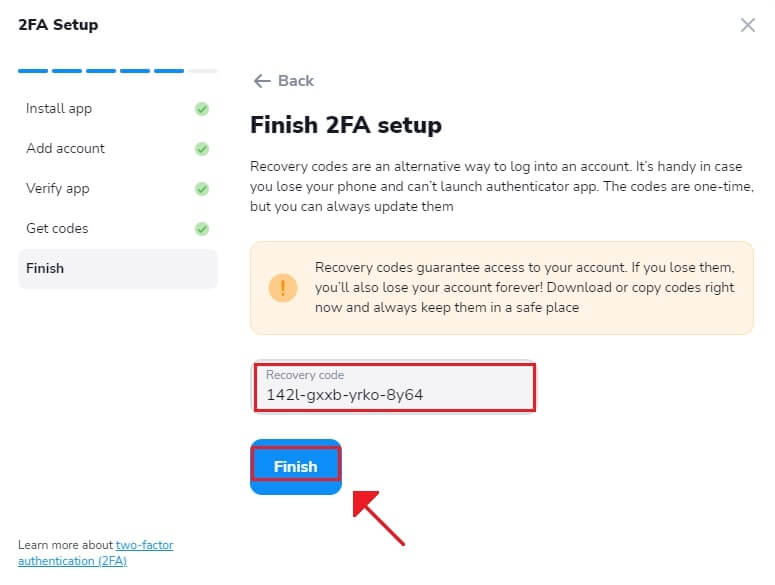
Trên Stockity, xác thực hai yếu tố (2FA) là một yếu tố bảo mật quan trọng. Mỗi lần bạn đăng nhập vào tài khoản Stockity của mình sau khi định cấu hình 2FA, bạn sẽ cần cung cấp một mã xác minh khác.